Vstavljanje oklepajev v Microsoft Word
Obstajajo vsaj tri vrste oklepajk - navadne, kovinske in kvadratne. Vsi so na tipkovnici, vendar vsi neizkušeni uporabniki znajo namestiti to ali drugo vrsto oklepaj, še posebej, ko gre za delo v urejevalniku besedil MS Word.
V tem kratkem članku vam bomo pokazali, kako narediti oklepaj v Wordu. Če pogledamo naprej, rečemo, da to ni nič zapleteno, v nasprotju z vstavljanjem posebnih simbolov in znakov, ki v tem programu vsebujejo precej veliko.
Lekcija: Vstavljanje znakov v Word
Dodajanje rednih nosilcev
Najpogosteje uporabljamo običajne oklepaje. To se zgodi med tipkanjem v dokumentih, pa tudi v kakršni koli tekstovni komunikaciji, ne glede na to, ali gre za družabno omrežje, e-pošto ali pošiljanje sporočila mobilnemu telefonu. Ti oklepaji so na zgornji številski tipkovnici, na gumbih s številkami "9" in "0" - odpiralnim in zapiralnim nosilcem.
1. Kliknite na levi gumb miške, kjer mora biti odprtina.
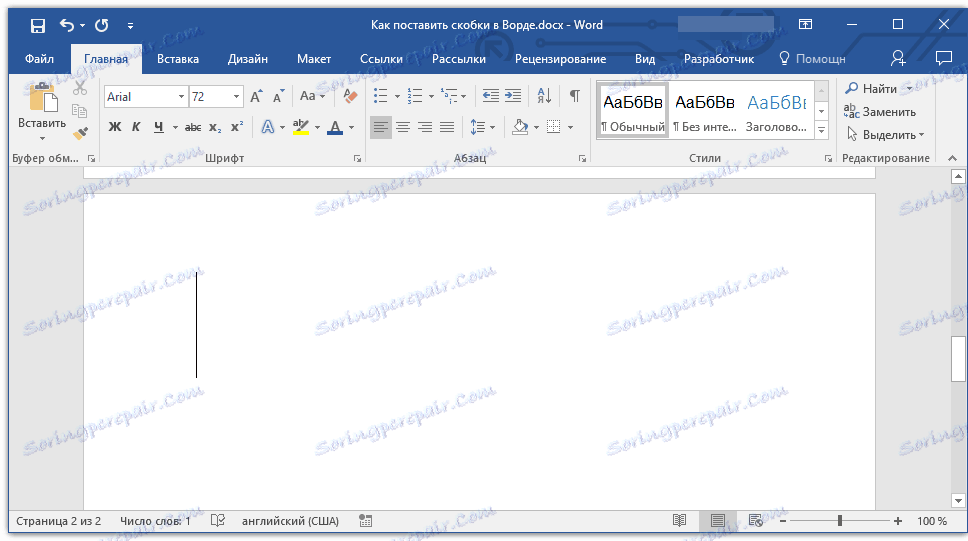
2. Pritisnite tipko "SHIFT + 9" - dodajte odpiralni kotnik.

3. Vnesite zahtevano besedilo / številke ali pojdite neposredno na kraj, kjer naj bo zapiralni kotnik.

4. Pritisnite "SHIFT + 0" - dodan bo zapiralni nosilec.
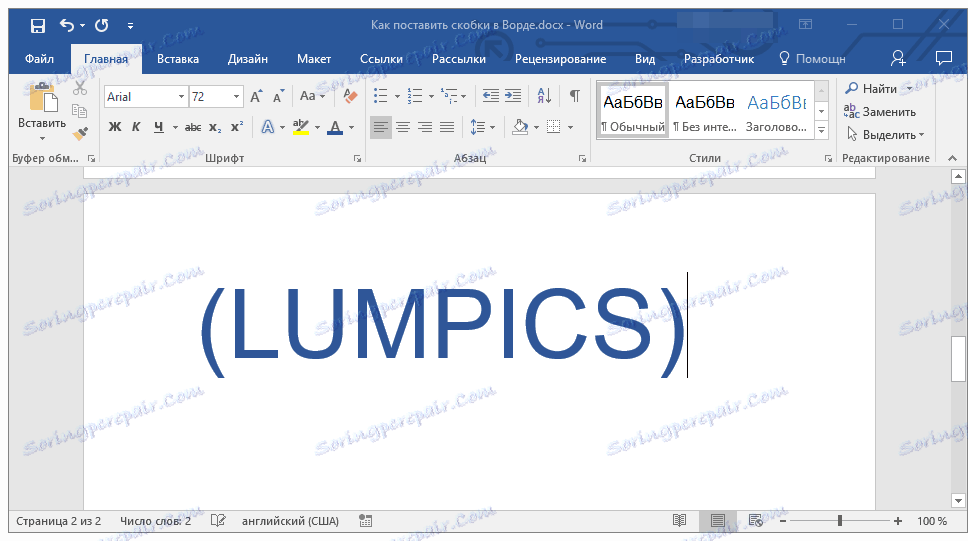
Dodajanje zavihkov
Zavoji se nahajajo na tipki z ruskimi črkami "x" in "ü" , vendar jih morate dodati v angleški postavitvi.
Uporabite tipke »SHIFT + x«, da dodate odprtino za zavijanje.
Uporabite tipke "SHIFT +", da dodate zapiralno zavihano okovje.
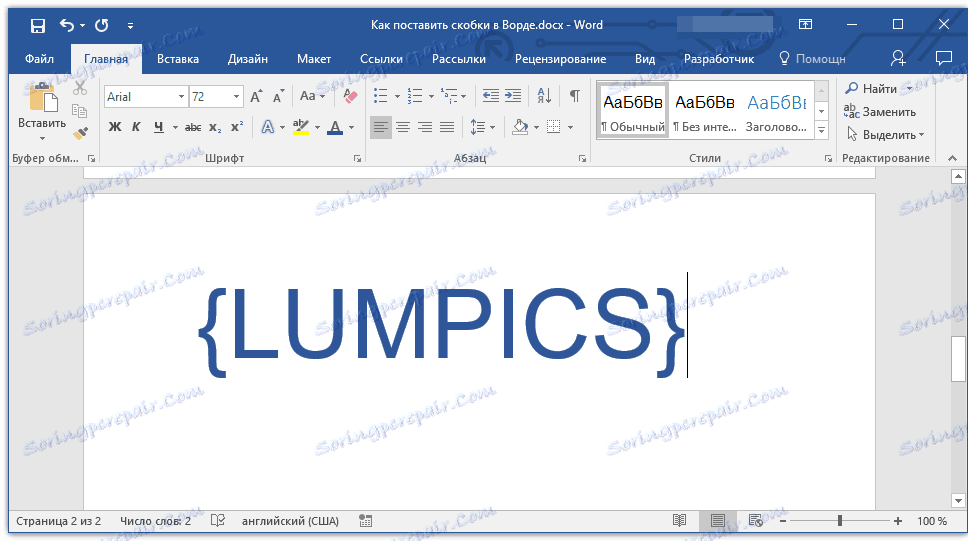
Lekcija: Vstavljanje zavihkov v besedo
Dodajanje oglatih oklepajev
Kvadratni oklepaji so na istih tipkah kot kodranci - to so ruski črki "x" in "» " , jih morate vnesti tudi v angleški postavitvi.
Če želite dodati oklepaj za odpiranje, pritisnite tipko "x" .
Če želite dodati zapiralni kvadratni nosilec, uporabite tipko »» « .

Lekcija: Vstavite oglate oklepaje v Wordu
To je vse, zdaj veste, kako postaviti oklepaje v Word, ne glede na to, ali so redni, premišljeni ali kvadratni.
